Как вырезать изображение с помощью Paint
Теперь вырезать изображения очень просто, и вам не нужно использовать программное обеспечение для редактирования изображений, такое как Photoshop. Мы можем использовать веб-сайты для редактирования фотографий в Интернете или сразу же использовать инструменты для рисования и редактирования фотографий на компьютерах с Windows 10.
Хотя по сравнению с другими программами для редактирования фотографий, Paint проста и проста, но если вы хотите обрезать изображение или даже вырезать изображение в виде круга в Paint, это очень просто. Пользователи могут выбрать область изображения для обрезки по кадрам или вручную обрезать изображение, которое нужно вырезать, в зависимости от содержимого, которое нужно выбрать. Следующая статья поможет вам шаг за шагом прочитать изображение, вырезанное в Paint.
- Как вырезать круглые изображения в фотошопе
- Как вырезать фотографии с помощью Microsoft PowerPoint
- Некоторые онлайн-сервисы по изменению размера фотографий
- Простая компоновка фотографий в Microsoft Paint
1. Вырежьте картинку в Paint по выделению.
Шаг 1:
Мы нажимаем File в интерфейсе Paint, чтобы открыть изображение, которое нужно вырезать.

Шаг 2:
Затем мы нажимаем на элемент «Выбрать», а затем выбираем «Прямоугольное выделение» в отображаемом списке, чтобы обвести изображение, которое нужно вырезать.

Шаг 3:
Отобразите значок так, чтобы мы обводили изображение, которое вы хотите обрезать. Когда область закончена, щелкните значок «Обрезать» вверху, чтобы обрезать изображение.
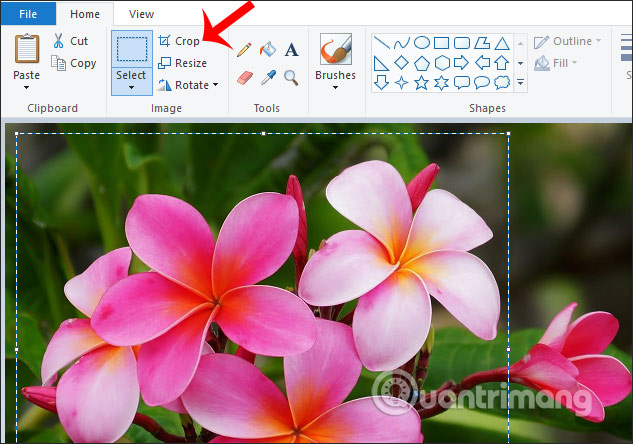
В результате мы обрезаем изображение в соответствии с областью изображения, которую вы выбрали ранее.
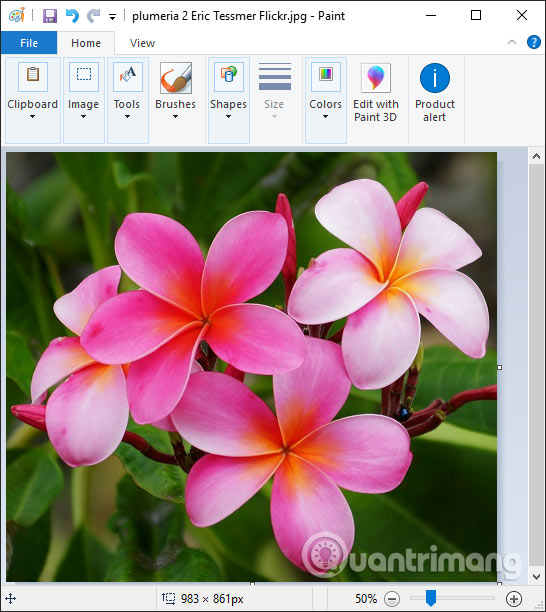
2. Вырежьте фотографию с помощью Paint, как вам нравится.
Шаг 1:
Мы также открываем изображение, которое хотим вырезать, в Paint, а затем нажимаем кнопку «Выбрать», но выбираем «Выбор произвольной формы», чтобы вручную обрезать содержимое изображения, которое мы хотим вырезать.
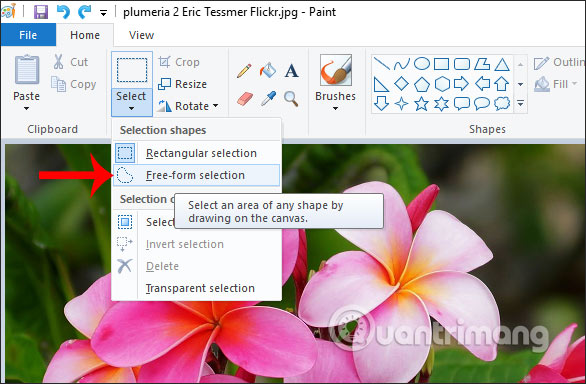
Шаг 2:
Мы используем мышь, чтобы обвести объект или детали, которые вы хотите вырезать в отдельное изображение, а затем оставляем мышь.
Обратите внимание на начальную и конечную точки кадра, чтобы выбрать область для вырезания, чтобы она соприкасалась друг с другом и обрамляла ее. Краска должна быть близко к детали среза, чтобы на ней не было лишних деталей изображения.
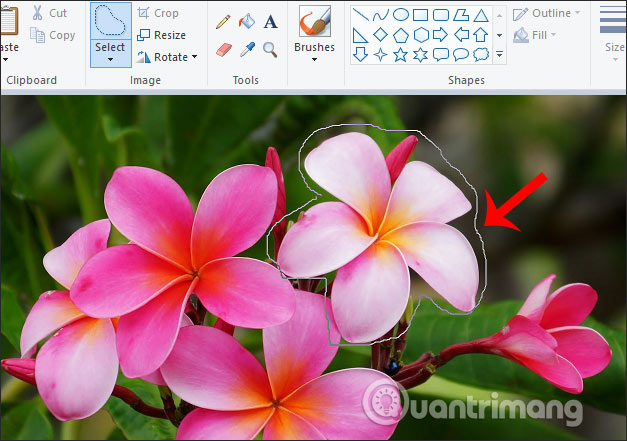
Шаг 3:
Также нажмите «Обрезать», чтобы обрезать изображение. Так мы получим изображение, как показано ниже.
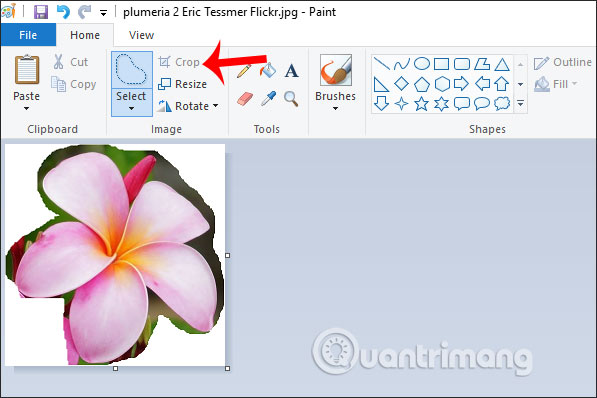
Наконец, нажмите «Сохранить», чтобы сохранить вырезанное изображение в Paint.
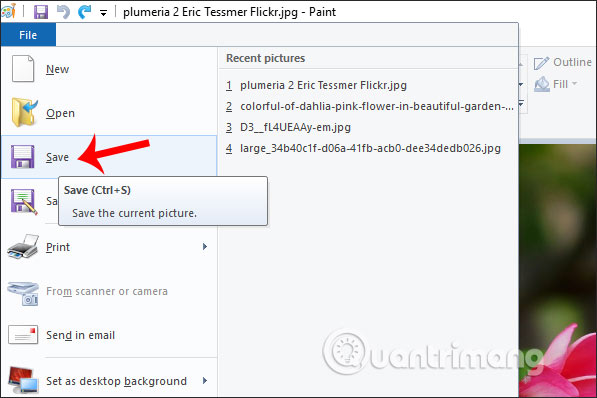
Вырезать изображения в Paint by frame очень просто, просто перетащите рамку, чтобы вырезать. Что касается варианта рисования со свободной рамкой, пользователи должны уметь рисовать изображение вокруг содержимого, которое нужно вырезать. Однако вариант рисования свободных рамок для вырезания будет не таким профессиональным, как в фотошопе.
Желаю всем успехов!





